¶ Web-аналитики
В личном кабинете GIVR.Платежи зайдите в меню пункт Настройки -> Разработчикам -> Сервисы web-аналитики.
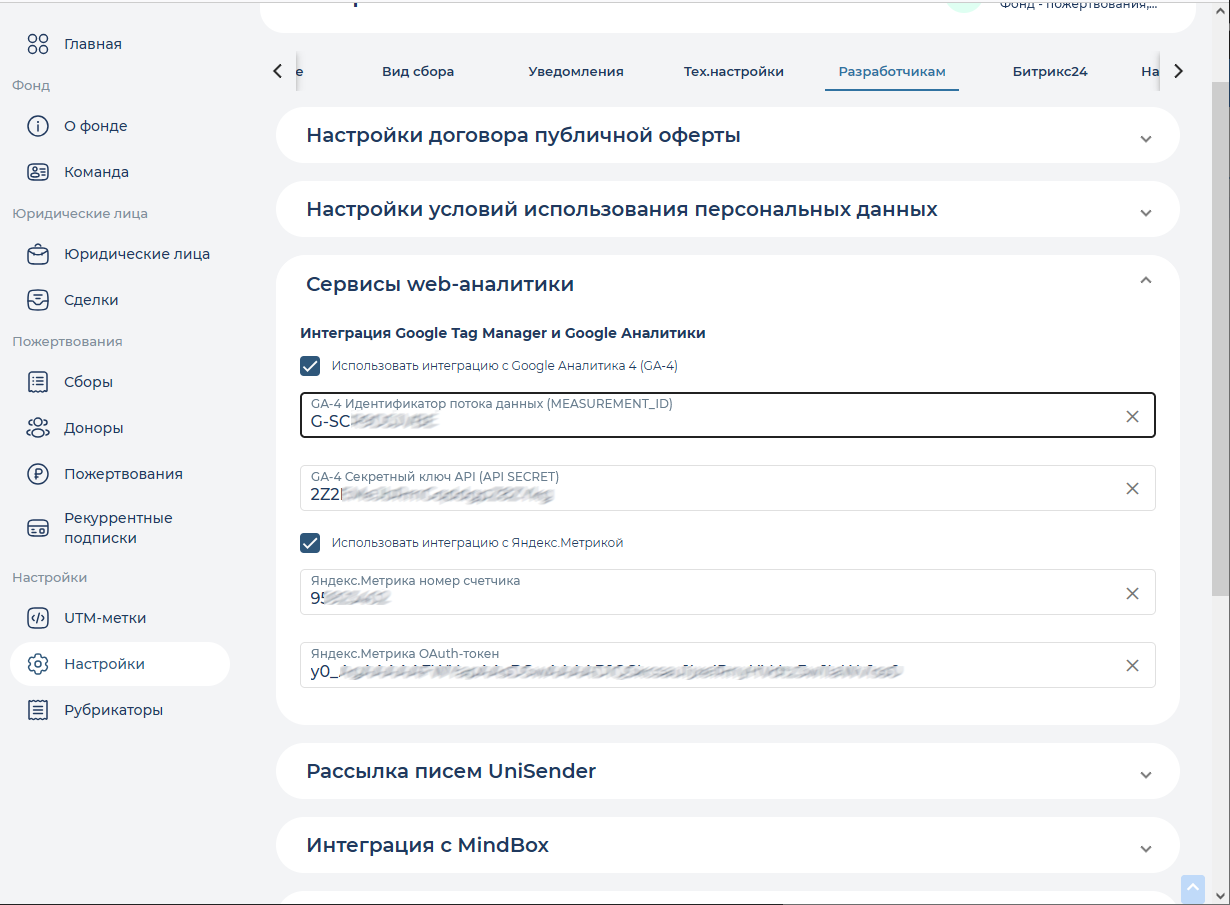
Данные раздел позволяет прописать интеграцию с Google Аналитика 4 (GA-4) и Яндекс.Метрикой.
После настройки интеграции GIVR.Платежи сможет передавать в web-аналитику два события:
Checkout- соответствует нажатию кнопки пожертвовать на виджете.Purchase- передается как офлайн-конверсия после получения от платежного оператора информации об успешном списании.
¶ Google Аналитика 4 (GA-4)
Для подключения GA-4 нужно в GIVR.Платежи прописать Идентификатор потока данных (MEASUREMENT_ID) и Секретный ключ API (API SECRET). Эти параметры берутся в личном кабинете GA-4, из Google Аналитики прописанной для вашего сайта, где будет размещен виджет с GIVR.Платежи.
¶ Яндекс.Метрика
Для подключения Яндекс.Метрики и настройки офлайн-конверсии нужно прописать номер счетчика, который указан на вашем сайте, где будет размещаться виджет GIVR.Платежи и сформировать токен доступа к счетчику.
¶ Создание токена доступа к счетчику
Для доступа к Яндекс Метрики необходимо получить OAuth-токен. Для получения токена необходимо авторизоваться в аккаунте Яндекс, который имеет доступ к счетчикам с нужной информацией. После авторизации нужно перейти на страницу https://yandex.ru/dev/metrika/ и нажать там на кнопку “Получить OAuth-токен” для регистрации приложения и настройки его доступов.
При регистрации приложения необходимо заполнить поле Название вашего сервиса, можно вписать GIVR.Платежи. В разделе выбора платформы необходимо выбрать “Веб-сервисы”, а для заполнения поля Redirect URI прописать: https://oauth.yandex.ru/verification_code.
Скрин из Яндекс.Метрика
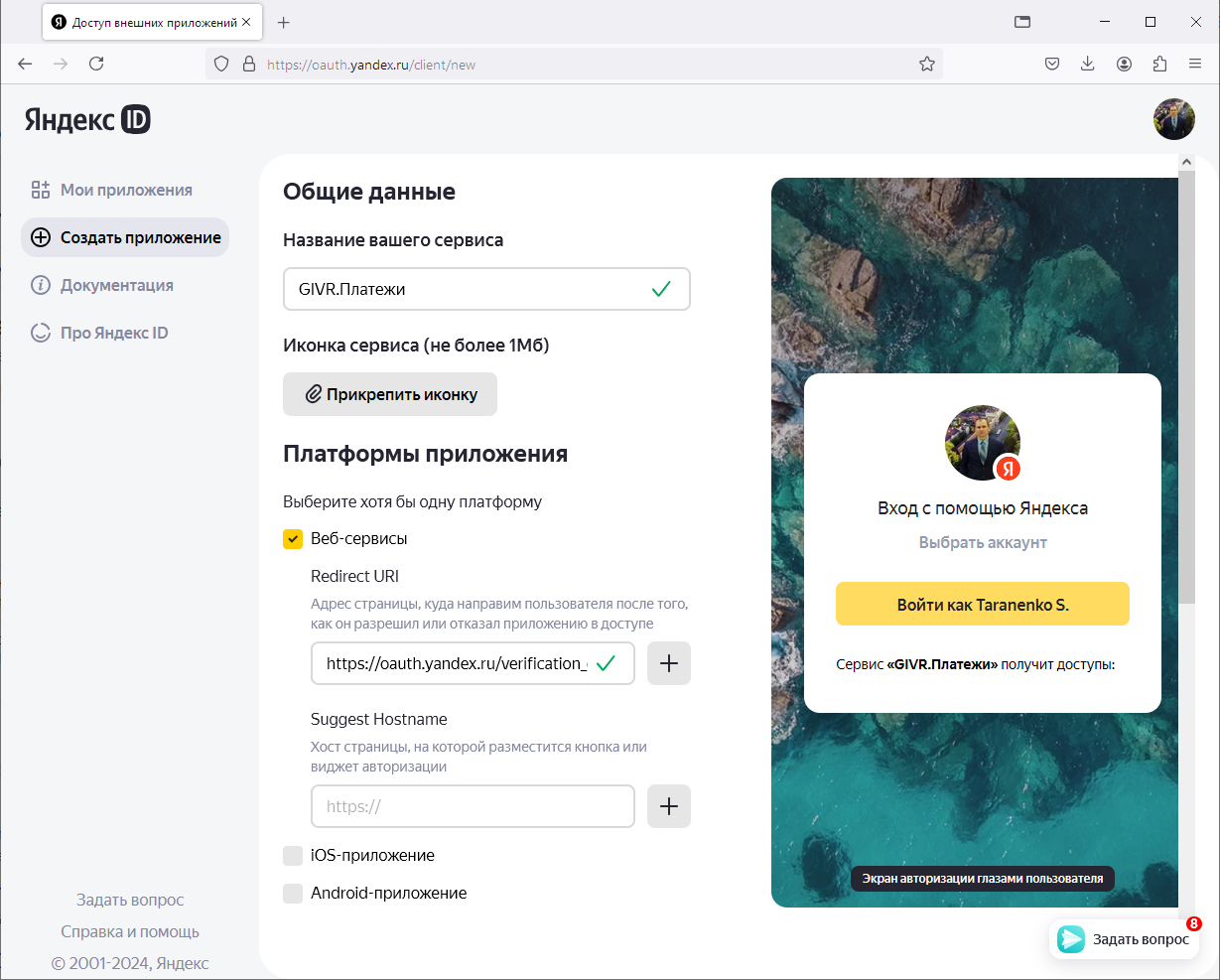
На этой же странице ниже настраиваются права доступа для приложения. В списке необходимо найти “Яндекс.Метрика” и включить следующие доступы:
- Получение статистики, чтение параметров своих и доверенных счётчиков (metrika:read)
- Загрузка офлайн данных (данные из CRM, офлайн конверсии, звонки) (metrika:offline_data)
- Создание счётчиков, изменение параметров своих и доверенных счётчиков (metrika:write)
- Загрузка параметров пользователей (metrika:user_params)
Скрин из Яндекс.Метрика
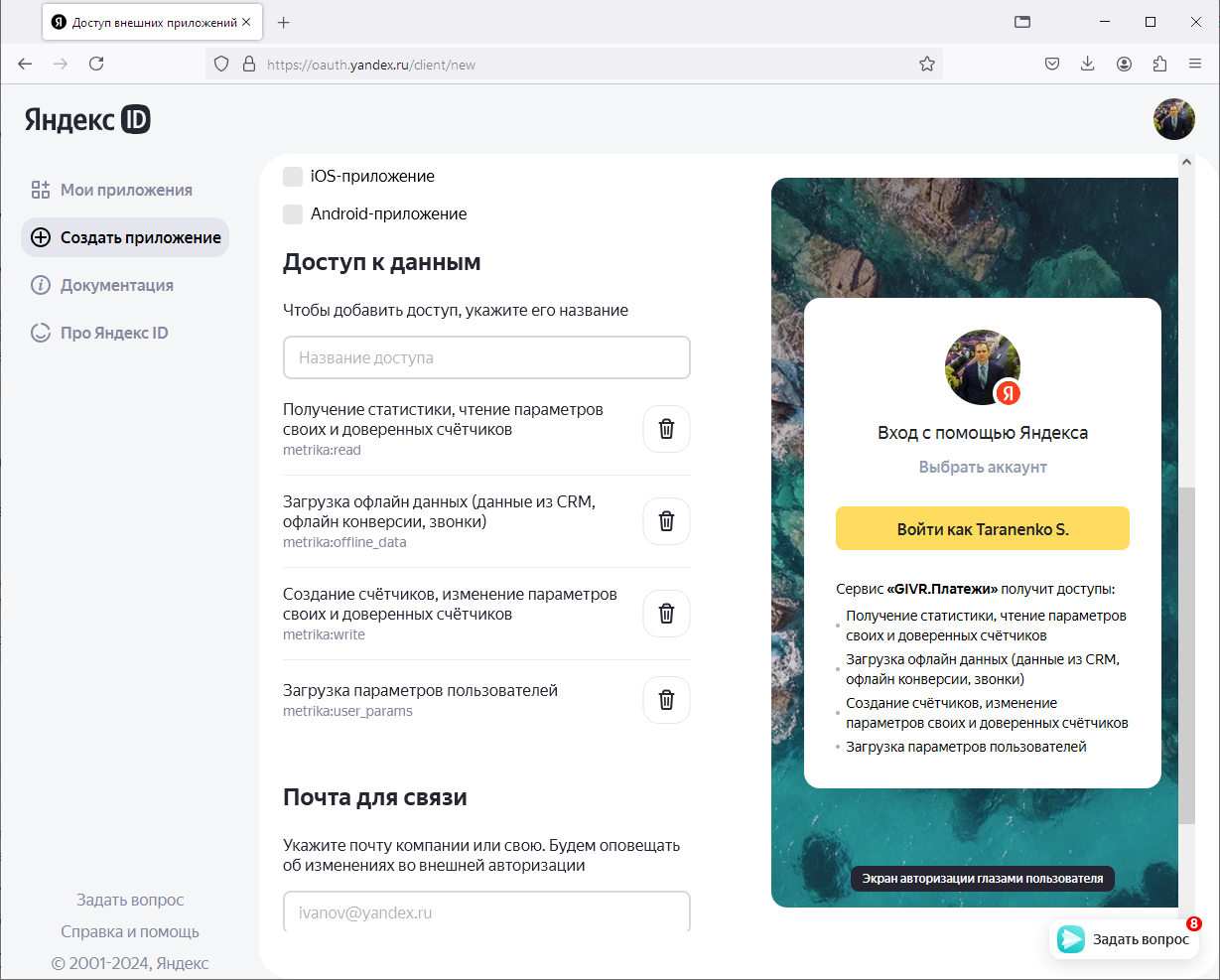
Далее подтвердить создание приложения.
После создания приложения откроется окно, где будет видно ClientID и Client secret для приложения.
Скрин из Яндекс.Метрика
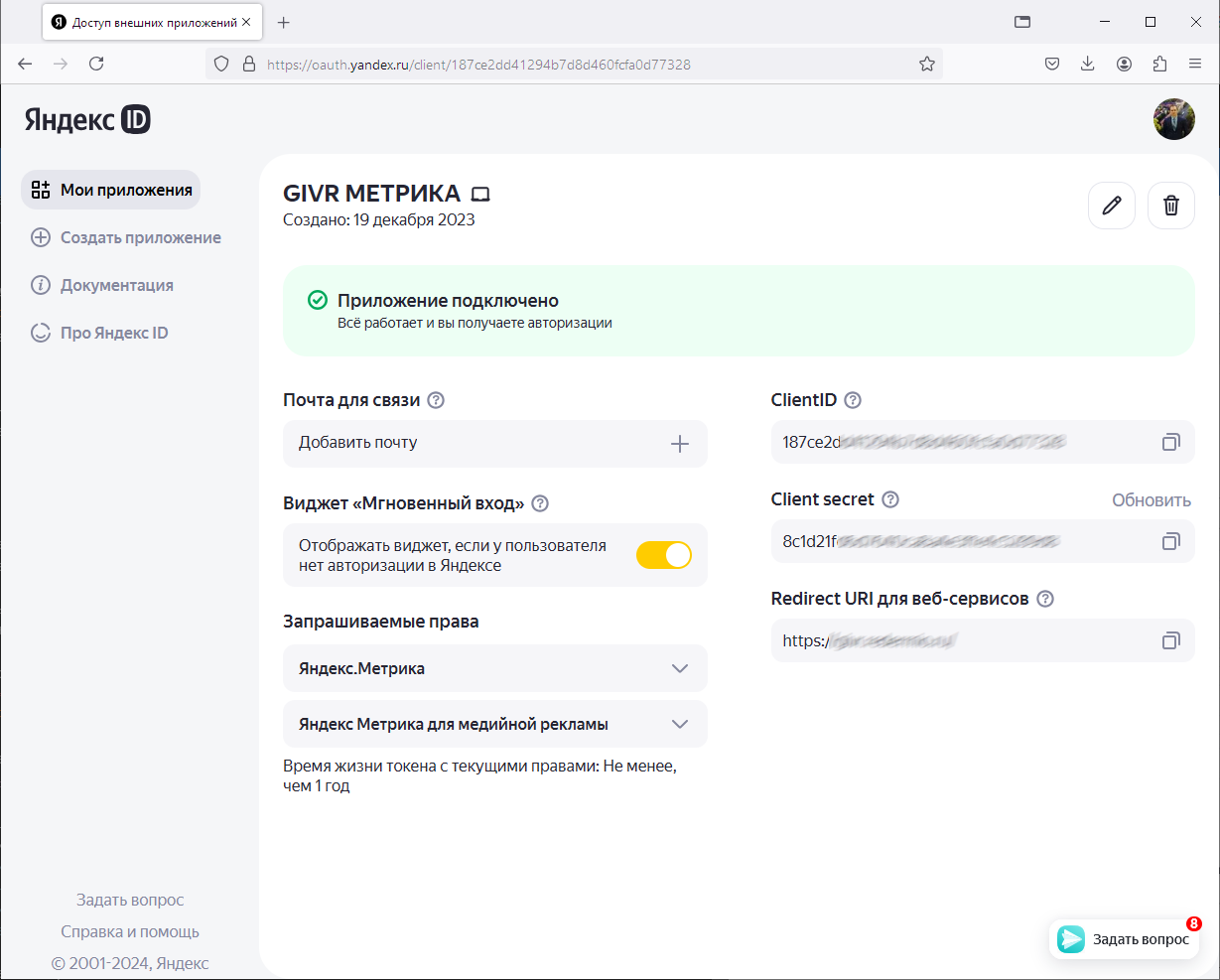
Необходимо скопировать полученный ClientID приложения и в браузере перейти по ссылке, подставив в ссылку этот ClientID:
https://oauth.yandex.ru/authorize?response_type=token&client_id=<ClientID>
На странице должно быть окно входа с подтверждением предоставления прав вашему созданному приложению.
Скрин из Браузера
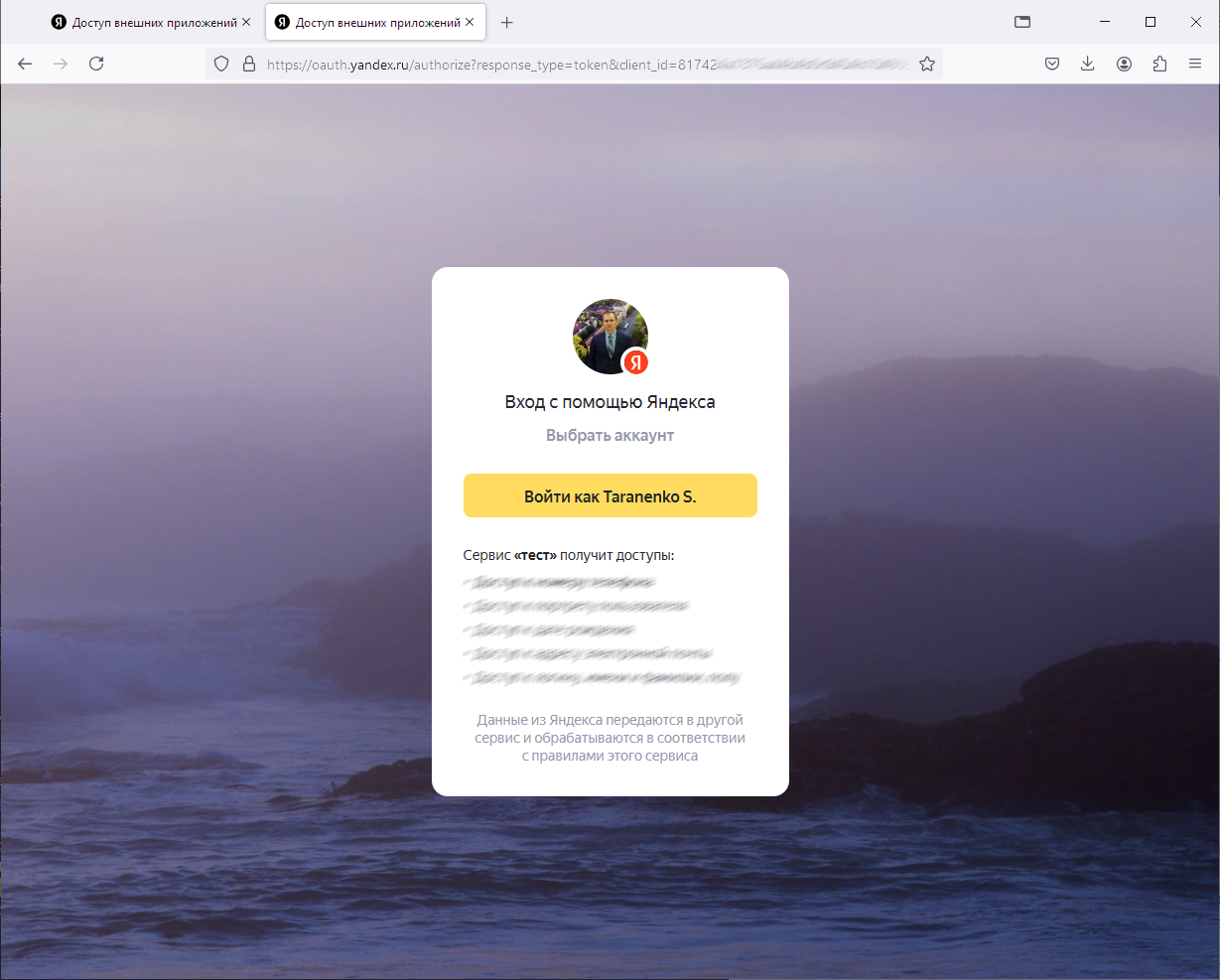
После входа откроется страница, где в центре экрана будет показан полученный OAuth-токен.
Скрин из Браузера

Полученный токен нужно прописать в GIVR.Платежи.
¶ Включение офлайн-конверсии
Для приема офлайн-конверсии Яндекс.Метрикой ее нужно включить в счетчике.
В настройках счетчика выбираем Загрузка данных.
Скрин из Яндекс.Метрика
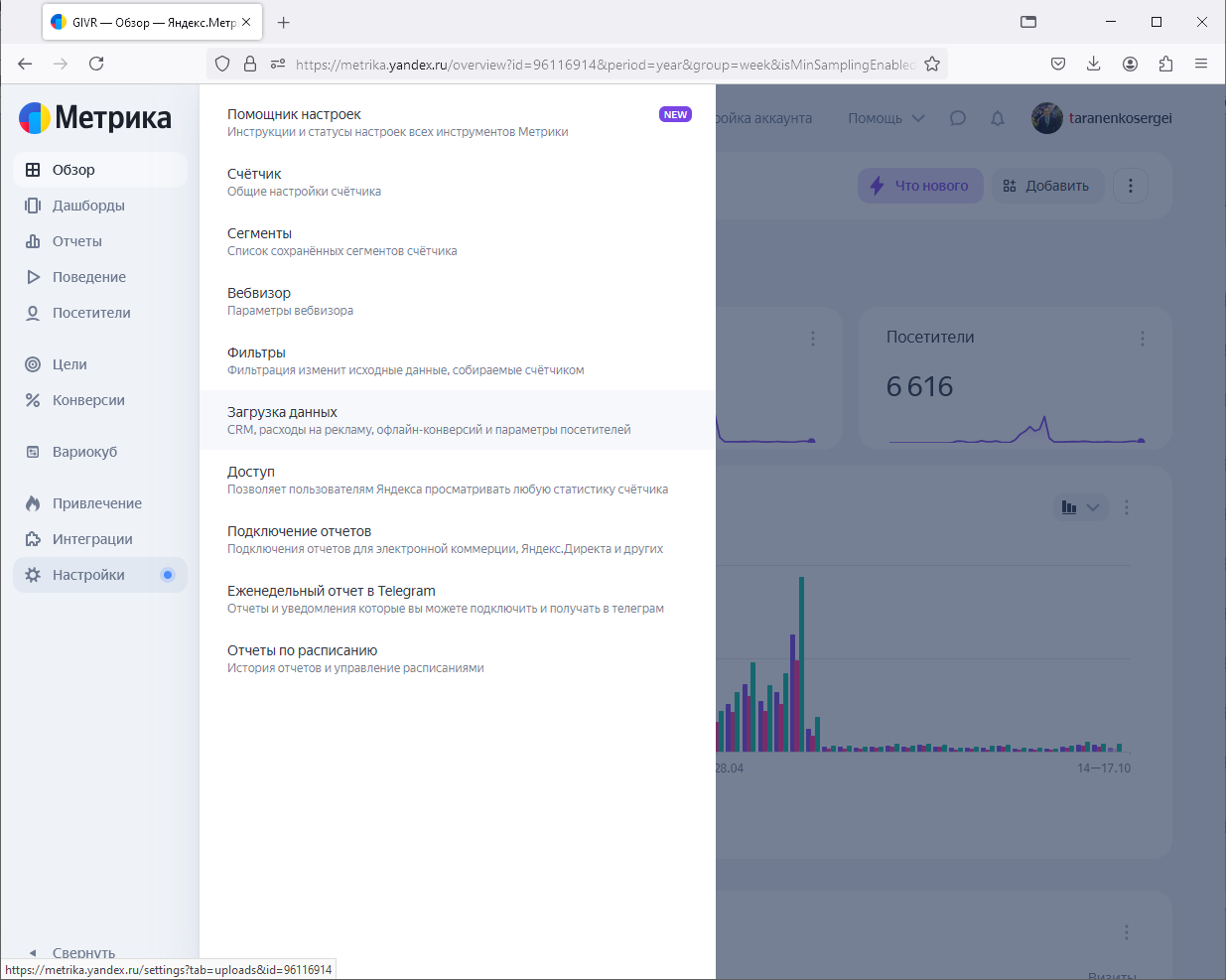
Далее в разделе офлайн-конверсии нажимаем на кнопку Включить учет офлайн-конверсии.
Скрин из Яндекс.Метрика
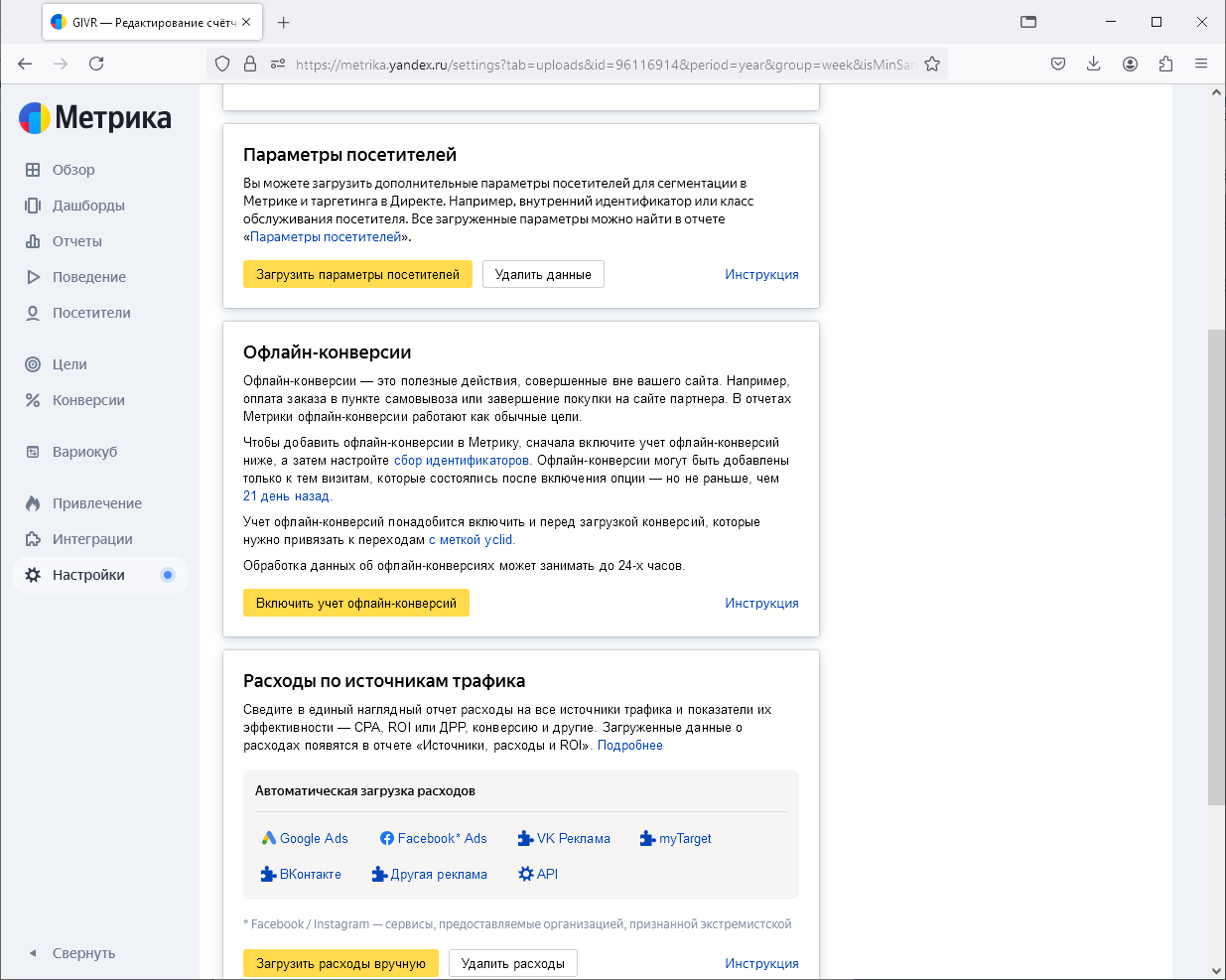
¶ Создание целей
Для учета ввода данных в форму пожертвования на плагине GIVR.Платежи в Яндекс.Метрике нужно добавить цель. Для этого заходим в Цели и нажимаем «Добавить цель» и заполняем поля:
- Название
Change_form (GIVR). - Типе условия выбираем
JavaScript-событие. - Идентификатор цели выбираем «Совпадает» и прописываем в поле
Change_form. - Нажимаем
ОК.
Скрин из Яндекс.Метрика
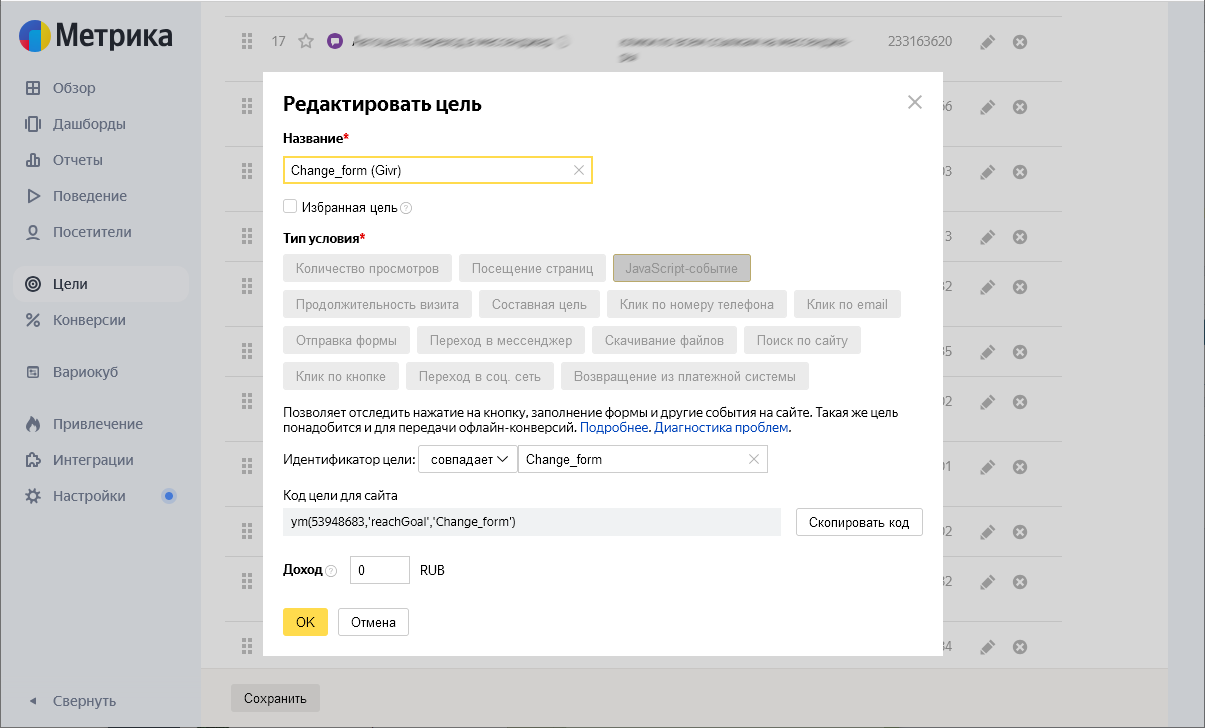
Для учета нажатия кнопки Пожертвовать на плагине GIVR.Платежи в Яндекс.Метрике нужно добавить цель. Для этого заходим в Цели и нажимаем «Добавить цель» и заполняем поля:
- Название
Checkout (GIVR). - Типе условия выбираем
JavaScript-событие. - Идентификатор цели выбираем «Совпадает» и прописываем в поле
Checkout. - Нажимаем
ОК.
Скрин из Яндекс.Метрика
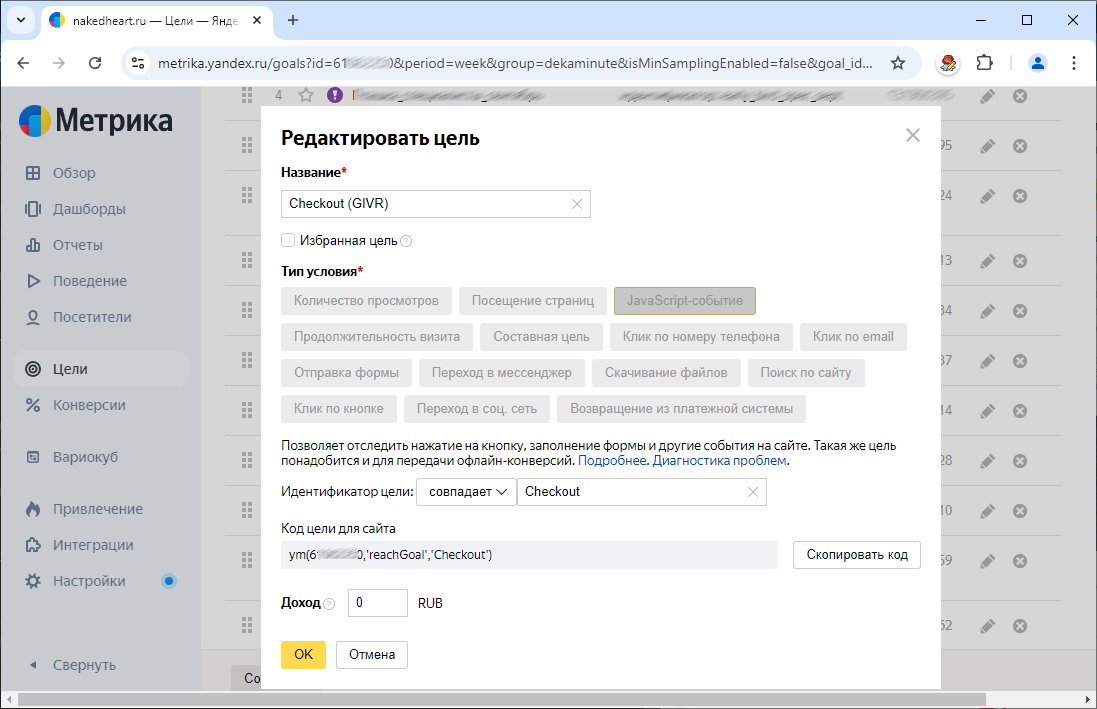
Для учета офлайн коммерции общей с GIVR.Платежи в Яндекс.Метрике нужно добавить цель. Для этого заходим в Цели и нажимаем «Добавить цель» и заполняем поля:
- Название
Purchase (GIVR). - Типе условия выбираем
JavaScript-событие. - Идентификатор цели выбираем «Совпадает» и прописываем в поле
Purchase. - Нажимаем
ОК.
Скрин из Яндекс.Метрика
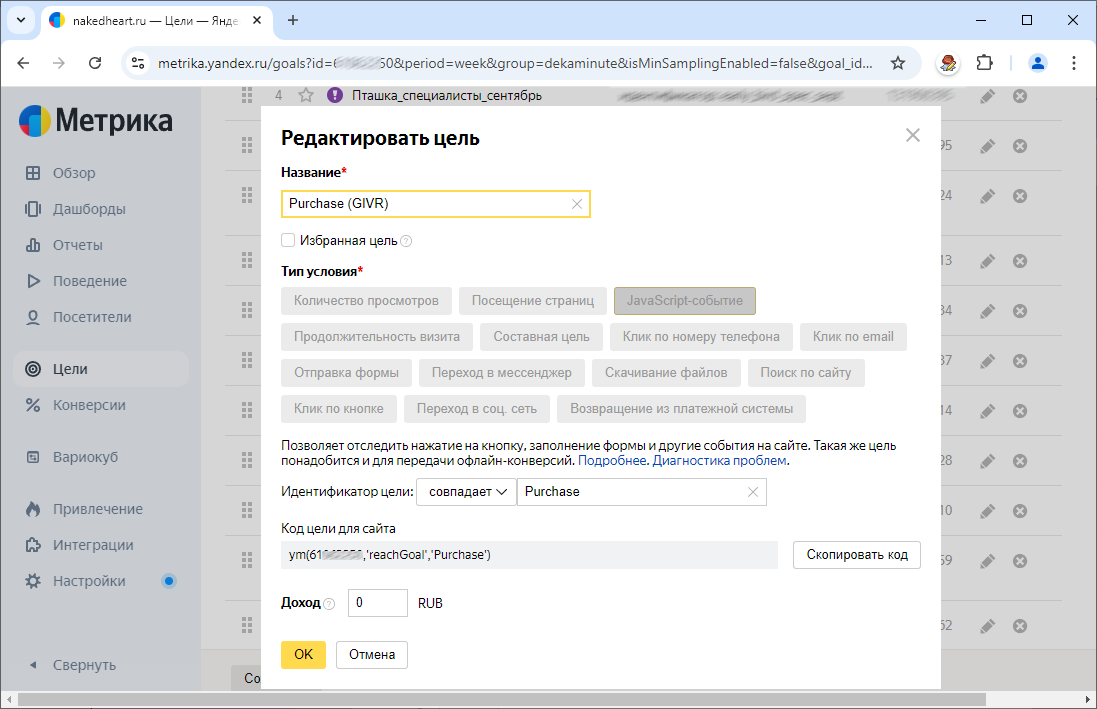
Офлайн-конверсия передается из GIVR.Платежи при получении информации от платежного оператора, но Яндекс.Метрике требуется время для обработки. Поэтому данные появляются с задержкой.
Для учета офлайн коммерции по разовым платежам с GIVR.Платежи в Яндекс.Метрике нужно добавить цель. Для этого заходим в Цели и нажимаем «Добавить цель» и заполняем поля:
- Название
Purchase_single (GIVR). - Типе условия выбираем
JavaScript-событие. - Идентификатор цели выбираем «Совпадает» и прописываем в поле
Purchase_single. - Нажимаем
ОК.
Скрин из Яндекс.Метрика
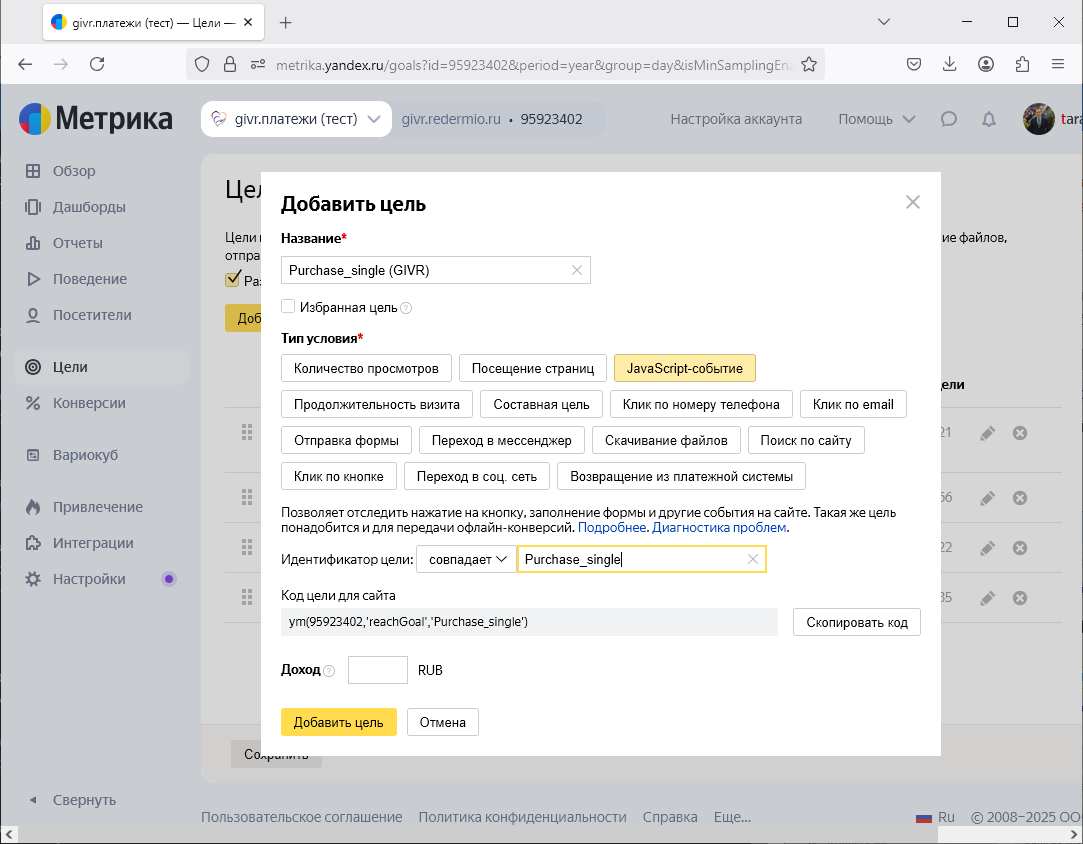
Офлайн-конверсия передается из GIVR.Платежи при получении информации от платежного оператора, но Яндекс.Метрике требуется время для обработки. Поэтому данные появляются с задержкой.
Для учета офлайн коммерции по рекуррентным платежам с GIVR.Платежи в Яндекс.Метрике нужно добавить цель. Для этого заходим в Цели и нажимаем «Добавить цель» и заполняем поля:
- Название
Purchase_recurring (GIVR). - Типе условия выбираем
JavaScript-событие. - Идентификатор цели выбираем «Совпадает» и прописываем в поле
Purchase_recurring. - Нажимаем
ОК.
Скрин из Яндекс.Метрика
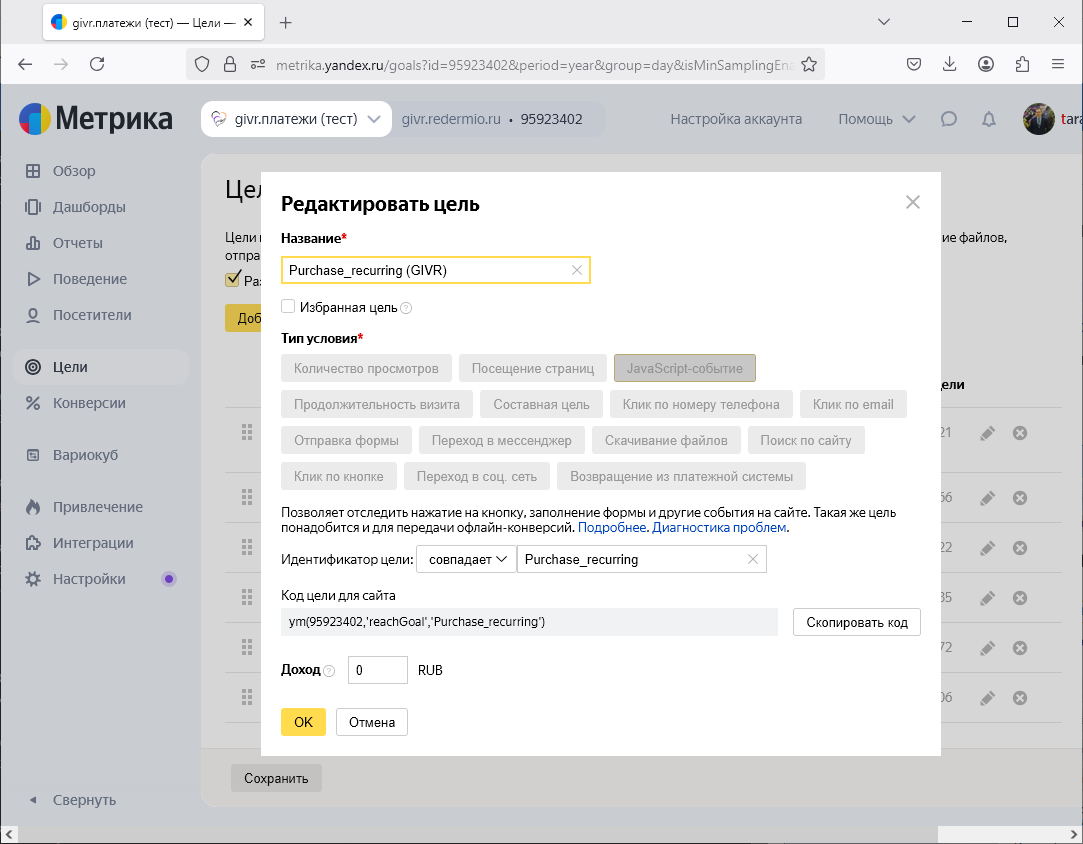
Офлайн-конверсия передается из GIVR.Платежи при получении информации от платежного оператора, но Яндекс.Метрике требуется время для обработки. Поэтому данные появляются с задержкой.